تعویض هارد HDD لپ تاپ با SSD یکی از بهترین راههایی است که برای افزایش سرعت سیستم و ارتقاء آن وجود دارد. لپ تاپ پس از مدتی استفاده کارایی خود را تا حدی از دست میدهد و دچار کندی در سرعت میگردد. در این مقاله قصد داریم که شما را با ارتقاء سیستم که موجب بهبود عملکرد لپ تاپهای قدیمی میشود، آشنا کنیم. قبل از هر چیز لازم است که با SSD آشنا شوید، بنابراین ابتدا این مورد را بررسی میکنیم.

SSD چیست؟
وظیفه SSD ذخیره سازی اطلاعات است، حتی در صورتی که برق قطع شود، SSD به خوبی عملیات ذخیره سازی اطلاعات سیستم را انجام میدهد. SDD کار ذخیره سازی را به شکل الکترونیکی انجام داده و از سرعت بسیار بالایی برخوردار است.
به طور کلی ویژگیهای منحصر بهفرد SSD عبارتند از:
- وزن سبک دارد.
- میزان مصرف انرژی آن کم است.
- در برابر لرزش و ضربه مقاوم است.
- گرماي کمتر ایجاد میکند.
- بیصدا است.
- در برابر سرما و گرما مقاومت بسیار مطلوبی دارد.
انتخاب SSD مناسب
قبل از تعویض هارد HDD لپ تاپ با SSD باید یک SSD مناسب انتخاب کنید. برای این کار مدل لپ تاپ خود را در گوگل جستجو کنید، تا بدانید که دستگاه از کدام انواع SSD پشتیبانی میکند. این کار باعث میشود که در هزینه شما صرفه جویی شود، چون ممکن است اقدام به خرید SSD کنید و بعد متوجه شوید که با سیستم شما سازگار نیست.
پشتیبان گرفتن از اطلاعات
پس از تعویض هارد HDD لپ تاپ با SSD دیگر نمیتوانید، به اطلاعات قبلی خود دسترسی داشته باشید. از اینرو بهتر است که قبل از هرکاری از اطلاعات سیستم خود یک بکاپ تهیه کنید. به این منظور بهتر است که از فضای ذخیره سازی ابری استفاده کنید، البته میتوانید حافظه USB و یا هارد اکسترنال را نیز برای ذخیره اطلاعات مورد استفاده قرار دهید.
پس از اینکه موفق شدید، SSD را بر روی سیستم خود نصب کنید، آنگاه هارد لپ تاپ را به کمک آداپتور و از طریق USB به دستگاه خود متصل کرده و تمامی اطلاعات موجود را به حافظه جدید انتقال دهید.
بررسی سلامت سیستم عامل و برنامهها
قبل از تعویض هارد HDD با SSD، بررسی سلامت سیستم عامل و برنامهها اهمیت زیادی دارد. اگر قصد دارید سیستم عامل را به SSD جدید کپی (Clone) کنید، ابتدا مطمئن شوید که هارد فعلی شما دچار مشکل جدی نیست و فایلهای سیستمی سالم هستند، زیرا هرگونه خرابی میتواند باعث انتقال ناقص دادهها و ایجاد خطا روی SSD شود. همچنین بهتر است عملکرد نرمافزارها و برنامههای نصبشده را بررسی کنید تا در طول کپی کردن اطلاعات مشکلی پیش نیاید.
در صورتی که هارد فعلی دارای مشکلات نرمافزاری یا بدسکتور باشد، نصب تمیز ویندوز روی SSD توصیه میشود، چرا که علاوه بر بهبود کارایی سیستم، از بروز خطاهای احتمالی جلوگیری میکند. تهیه نسخه پشتیبان از اطلاعات مهم پیش از هرگونه اقدام نیز الزامی است تا در صورت بروز مشکل، دادههای شما محفوظ بمانند.
نحوه ارتقاء HDD به SSD در لپ تاپ
نحوه ارتقاء HDD به SSD در لپ تاپ، بسیار ساده است و وقت کمی صرف میکند. برای تعویض هارد HDD لپ تاپ با SSD باید یکسری مراحل را طی کنید که به شرح ذیل است:
خاموش کردن لپ تاپ
نخست لپ تاپ را خاموش کرده و دستگاه را برگردانید.
بیرون آوردن باتری
باطری لپ تاپ را بیرون بیاورید.
برداشتن درپوش هارد دیسک
هارد دیسک دستگاه در درون محفظهای قرار گرفته است. پیچهای این محفظه را باز کرده و درپوش هارد دیسک را بردارید.
خارج کردن هارد دیسک
بعد از اینکه درپوش محافظ هارد دیسک را برداشتید، باید دقت کنید که آن را به یکباره بیرون نکشید. در قسمت انتها و سمت راست هارد دیسک پیچی وجود دارد که ابتدا باید نسبت به باز کردن آن اقدام کنید، سپس هارد دیسک را خارج نمائید.
باز کردن پیچ های پشت هارد دیسک
بر روی هارد محافظی تعبیه شده است که وظیفه دارد، مانع از ایجاد میدان مغناطیسی گردد. این محافظ توسط پیچهایی به پشت هارد متصل شده است. کار شما در این مرحله این است که این پیچها را باز کنید.
وصل کردن محافظ به ssd
محافظ را به کمک پیچ به SSD متصل کرده و SSD را در محلی که HDD در آن قرار داشت، بگذارید. اکنون میتوانید، پیچی که در انتها و سمت راست قرار داشت را ببندید.
گذاشتن درپوش محفظه
درپوش را در روی محفظه نگهداری SSD قرار داده و پیچهای آن را ببندید.
گذاشتن باتری سر جای خود
باطری لپ تاپ را سر جای خود بگذارید و دستگاه را روشن کنید. حال میتوانید از سرعت فوقالعاده زیاد SSD بهره ببرید.
پس از ارتقاء سیستم به ssd چه اتفاقی میافتد؟
پس از تعویض هارد HDD لپ تاپ با SSD شاهد سرعت بینظیر و فوقالعاده در سیستم خود خواهید بود. در سیستمهای قدیمی بالا آمدن ویندوز کاری زمانبر است، اما با ارتقاء سیستم این کار ظرف چند ثانیه صورت میپذیرد.
مزیت دیگر ارتقاء سیستم این است که هزینه زیادی به شما تحمیل نمیشود. قیمت لپ تاپ امروزه بسیار گران است و اگر بخواهید، یک دستگاه جدید بخرید، متحمل هزینه بسیاری میشوید. تعویض هارد HDD لپ تاپ با SSD راهکار مناسبی است که ضمن بالا بردن سرعت سیستم، بسیار ارزانتر تمام میشود.
هارد HDD و SSD چه تفاوتی با یکدیگر دارند؟
هارد HDD و SSD دو نوع حافظه ذخیرهسازی رایج هستند که از نظر ساختار و عملکرد تفاوتهای قابل توجهی دارند. هارد HDD از دیسکهای مغناطیسی چرخان برای ذخیره اطلاعات استفاده میکند و معمولاً ظرفیت بالا و قیمت پایینتری دارد، اما به دلیل قطعات متحرک سرعت آن کمتر و احتمال آسیبدیدگی فیزیکی آن بیشتر است.
در مقابل، هارد SSD بر پایه حافظههای فلش ساخته شده و فاقد قطعات متحرک است، بنابراین سرعت خواندن و نوشتن دادهها بسیار بالاتر بوده، مصرف برق کمتری دارد و در برابر ضربه مقاومتر است. هرچند قیمت SSDها نسبت به HDDها بالاتر است، اما به دلیل کارایی بهتر، مخصوصاً در سرعت اجرای برنامهها و سیستمعامل، گزینه محبوبتری برای کاربرانی است که به سرعت و کیفیت عملکرد اهمیت میدهند.